
Excel kan lastig zijn om te leren als je een complete beginner bent, zelfs met handige tips en trucs 8 Tips voor snel leren van Excel 8 Tips voor het snel leren van Excel Niet zo comfortabel met Excel als je zou willen? Begin met eenvoudige tips voor het toevoegen van formules en het beheren van gegevens. Volg deze gids en u bent zo snel mogelijk op de hoogte. Lees verder . Het wordt nog ingewikkelder wanneer je meerdere werkbladen in de mix gooit.
Kijk inderdaad naar de onderkant en je ziet een tabbalk waar je tussen de bladen kunt schakelen. Dit is nog duidelijker als u ooit tevoren gemaakte Excel-sjablonen downloadt Een Excel-sjabloon voor elke gelegenheid Een Excel-sjabloon voor elke gelegenheid Sla de steile leercurve over en sorteer uw leven met de kracht van Excel-sjablonen. We hebben een aantal automatische updatesjablonen samengesteld om budgetten bij te houden, projecten te beheren en meer. Lees meer van internet. Dus hier zijn enkele tips om je te helpen.
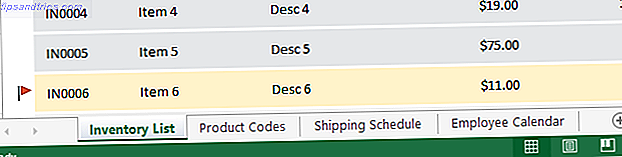
1. Hernoem de tabbladen van het werkblad. Je maakt jezelf gek als je je bladen laat staan als Sheet1, Sheet2, Sheet3, etc. Wees kort maar beschrijvend, zoals de tabnamen in de bovenstaande schermafbeelding. Om te hernoemen, dubbelklik op het tabblad .
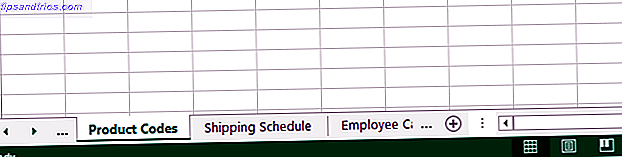
2. Navigeer door werkbladtabs. Als u te veel tabbladen heeft of als uw tabnamen te lang zijn, passen de tabbladen niet allemaal op het scherm, dus u moet er tussen navigeren. U kunt dit op twee manieren doen.
Gebruik eerst de pijlknoppen linksonder in Excel om een tabblad naar links of rechts te verplaatsen. De gemakkelijkere methode, althans voor mij, is om op de knop ... aan beide kanten te klikken. De ... geeft aan dat er meer tabbladen aan die kant van de navigatie zijn verborgen.
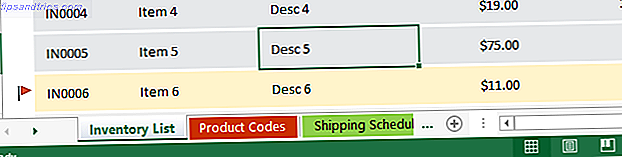
3. Tabbladen kleurcode. Als u veel tabbladen hebt, kunt u deze met behulp van kleurcodering in één oogopslag selecteren. Gebruik de meest gebruikte kleuren (zoals rood) voor veelgebruikte vellen en koudere kleuren (zoals blauw) voor minder gebruikte vellen.
Als u de kleur van een blad wilt wijzigen, klikt u met de rechtermuisknop op het tabblad en selecteert u Tabkleur> Een van de beschikbare kleuren . Voer een aangepaste kleur in als je wilt, maar ik vind dat zelden nodig.
Als u meer wilt weten over Excel, bekijk dan deze geweldige experts die u gratis lesgeven Wilt u Excel leren? 10 experts zullen je gratis leren! Wilt u Excel leren? 10 experts zullen je gratis leren! Leren hoe je de meer geavanceerde functies van Excel kunt gebruiken, kan moeilijk zijn. Om het een beetje gemakkelijker te maken, hebben we de beste Excel-goeroes gevonden die u kunnen helpen bij het beheersen van Microsoft Excel. Lees meer samen met deze excellente Udemy Excel-cursussen Leer Excel vandaag beginnen met deze 5 uitstekende Udemy-cursussen Leer Excel vandaag beginnen met deze 5 uitstekende trainingen voor udemy's Microsoft Excel kan u helpen meer te verdienen met uw werk. Als je niet weet waar te beginnen, zullen deze vijf uitstekende Microsoft Excel-cursussen op Udemy.com je tot het einde helpen. Lees verder .
Hebt u nog andere tips voor het beheren van tabbladen en werkbladen in Excel? Deel ze met ons in de comments hieronder!



![Online uw internetdatum opzoeken [INFOGRAPHIC]](https://www.tipsandtrics.com/img/internet/392/looking-up-your-internet-date-online.png)